一星期前,有个逗比想要让我写个 Resilio Sync(原名 BitTorrent Sync)的Linux安装教程,我看了看并不难,只是这段时间一直忙其他的就拖到了现在,我也是醉了。
Sync 简单介绍
Resilio Sync 足够简单并且支持中文语言(因为支持中文那么就简单多了),你可以通过链接、秘钥或二维码的方式共享你电脑/手机等设备里的任意文件夹,通过共享方式获取的设备也可以把共享文件存放在任意位置。
因为不需要经过云端服务器,Resilio Sync 的传输速度是它最大的优势。尤其是在局域网下的传输速度远超普通网盘,即使在非局域网环境下,文件的传输速度也可达到最慢端速度的上限。在传输过程中,文件都会进行 AES 加密,也不用担心隐私泄露的问题。
当然最重要的是,拿这个开车的人很多 
客户端下载地址:https://www.resilio.com/platforms/desktop/
下载 Sync
假设当前在ROOT目录,新建并进入 sync 文件夹(/root/sync)。
mkdir sync && cd sync
然后用下面命令 判断一下你的VPS是什么位数,如果返回 x86_64 那就是64位,如果返回 i386或386 那就是32位,如果返回 i686或686 那么不支持,请更换系统。
uname -m # 64位选第一行,32位选第二行。 wget --no-check-certificate -O sync.tar.gz https://download-cdn.resilio.com/stable/linux-x64/resilio-sync_x64.tar.gz wget --no-check-certificate -O sync.tar.gz https://download-cdn.resilio.com/stable/linux-i386/resilio-sync_i386.tar.gz # 解压后赋予执行权限。 tar -xzf sync.tar.gz && rm -rf sync.tar.gz chmod +x rslsync
上面命令执行完并没有报错,那么我们还需要设置一下VPS的时区和时间(Sync要求两个同步端直接的时间不能相差10分钟):
cp /usr/share/zoneinfo/Asia/Shanghai /etc/localtime
修改时区为 上海/北京 时区,修改后,再输入 date 查看一下时间适合和你电脑PC本地的时间差不多,如果还是差很多的话,那么需要手动设置 系统时间了。
假设你电脑(最好提前校准为北京时间)时间为 2017年3月28日 19时05分30秒 ,那么这样写:
date -s "2017-03-28 19:05:30"
执行后,我们再用 date 查看一下系统时间是否正确,如果没问题了,那么就可以运行 Sync了,运行后没有报错就不用管了,会自动挂在后台的(关闭SSH也没事)
./rslsync --webui.listen 0.0.0.0:8888
Web UI 配置
初始化 配置
浏览器打开 http://ip:8888 就会看到 Sync Web UI 界面。
首先会让设置 用户名和密码,设置后点 Continue 按钮继续。
然后会让设置 该设备的 设备名,并勾选下面的两个选择框,然后点击 Get started 按钮继续。
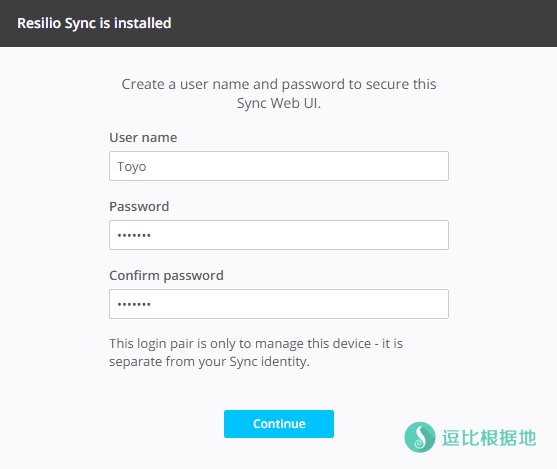


然后就会提示你输入一开始设置的用户名和密码了,输入并登陆后,我们就会看到Sync Web UI的界面了,和PC客户端的界面一样。
修改语言
然后我们点击右上角的 齿轮(设置),然后点击选项 Preferences... 就会出现一个设置界面,如下下图所示,我们修改 Language 为简体中文,然后 F5 刷新页面即可生效(不过有个问题,重启Sync后,就会自动变成默认的语言)。

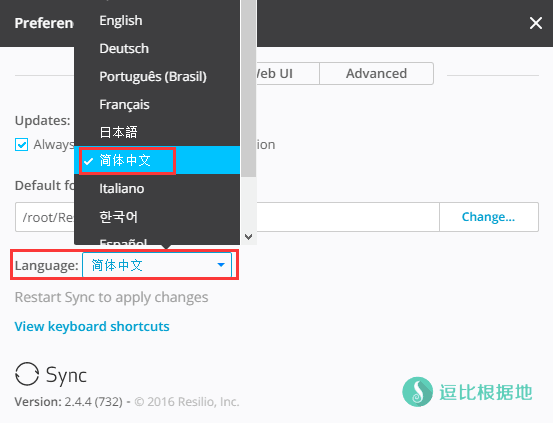
共享文件夹
注意:这里是把服务器上面的文件夹共享出去,其他设备可以同步这个服务器上面的这个文件夹。
如果你需要把 PC本地的文件夹共享到 服务器上面,那么步骤一样,不过是两个客户端操作反过来即可,也就是PC客户端共享文件夹,然后服务器上面的客户端(Sync Web UI)输入密匙来同步。
我们点击页面左上角的 添加文件夹 按钮,选择一个要共享同步的文件夹,然后就会提示你共享方式,你可以选择 链接/密匙/二维码。
然后其他设备的客户端 点击链接/输入密匙/扫描二维码 即可访问或修改这个文件夹了。
读写 指的是:其他设备链接后可以读取并修改文件夹内容。
只读 指的是:其他设备链接后只能读取文件夹内容。
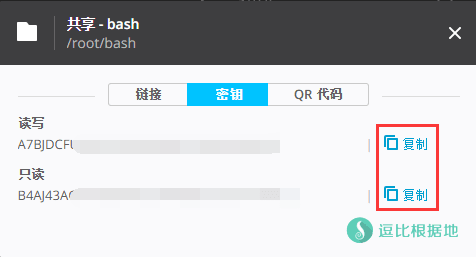
客户端 配置
下载 客户端
https://www.resilio.com/platforms/desktop/
- Mac - OS X 10.8 Mountain Lion or later
- Windows 7 or later (32 bit) - Windows 7 or later (64 bit)
- iOS 8 or later
- Android 4.0 or later
初始化 配置
运行客户端后,首先会让你输入 设备名称,还有勾选下面的两个 选择框,然后点击 入门 按钮即可。
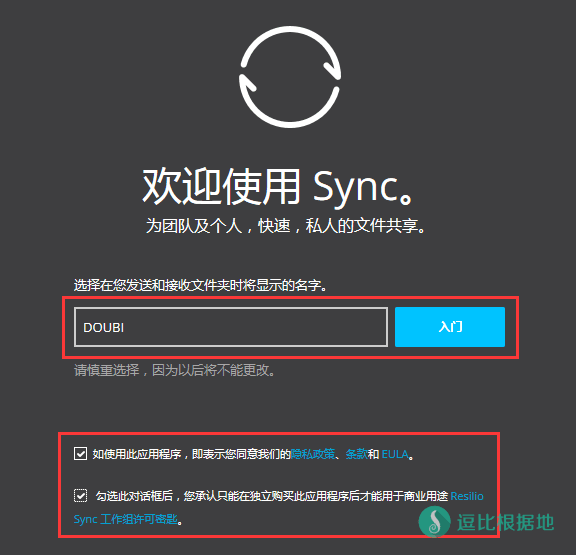
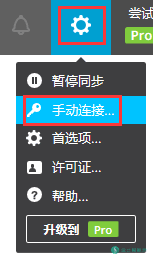
因为 Sync 默认是根据系统语言来选择客户端语言的,所以默认就是中文的。
注意:这里是在PC设备中同步其他设备上面的文件夹。
如果你需要把 PC本地的文件夹共享到 服务器上面,那么步骤一样,不过是两个客户端的操作反过来即可,也就是PC客户端共享文件夹,然后服务器上面的客户端(Sync Web UI)输入密匙来同步。
我们点击 客户端右上角的 齿轮(设置) 按钮,点击选项 手动连接... 就会出现下面这个窗口,然后输入 你要链接的共享文件夹的 密匙 并点击 下一步,然后就会让你选择一个 要同步文件到本地的哪个文件夹,选择后就会开始同步。
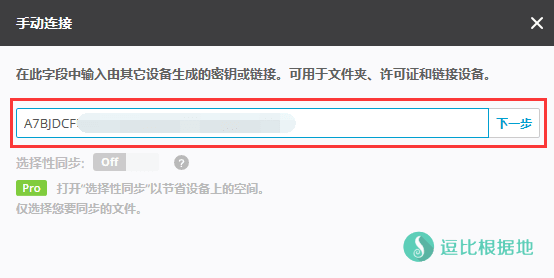

Sync 使用方法
启动 Sync
cd /root/sync ./rslsync --webui.listen 0.0.0.0:8888
停止 Sync
kill -9 $(ps -ef|grep "rslsync"|grep -v grep|awk '{print $2}')
其他说明
无法连接 Sync Web UI
可能是防火墙的问题,教程中默认监听的端口是 8888 ,开放端口即可。
iptables -I INPUT -m state --state NEW -m tcp -p tcp --dport 端口 -j ACCEPT iptables -I INPUT -m state --state NEW -m udp -p udp --dport 端口 -j ACCEPT # 删除防火墙规则,内容一样把 -I 换成 -D 就行了: iptables -D INPUT -m state --state NEW -m tcp -p tcp --dport 端口 -j ACCEPT iptables -D INPUT -m state --state NEW -m udp -p udp --dport 端口 -j ACCEPT
转载请超链接注明:逗比根据地 » Linux 搭建 Resilio Sync Web UI 同步客户端教程
责任声明:本站一切资源仅用作交流学习,请勿用作商业或违法行为!如造成任何后果,本站概不负责!






--no-check-certificate,这样就会忽略SSL证书报错。./rslsync --webui.listen 0.0.0.0:8888)后,就直接能访问 ip:8888 了。如果不能访问请查看是否启动,或者端口是否开放。就像你在VPS上面装一个可以下载BT的软件,这并不会怎么样,但是如果你用这个BT软件下载侵权文件的BT,那就违规了。